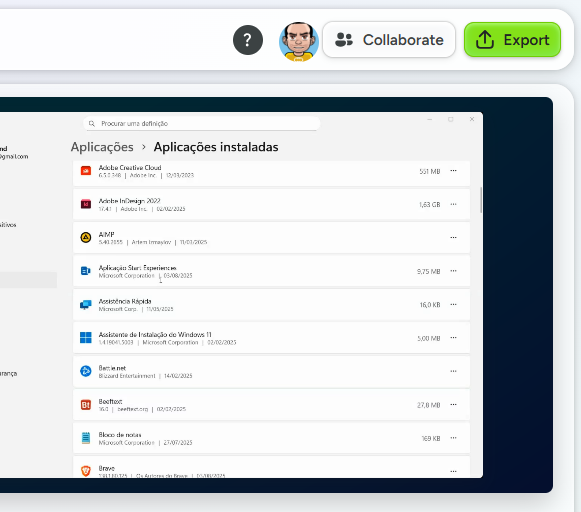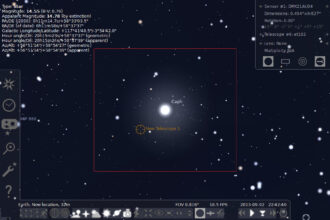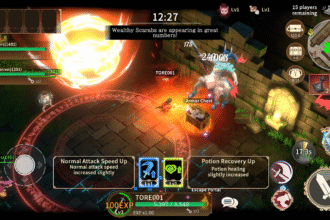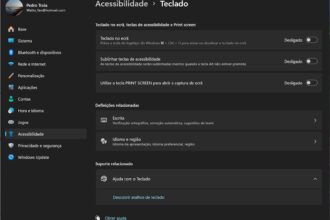Gravar o ecrã do PC com uma ferramenta que funciona apenas online pode parecer estranho, mas é mesmo o que o Camtasia permite fazer. Contudo, não vamos poder usar o Firefox, dado que a nova versão (grátis) deste programa é incompatível com o browser da Mozilla. A única coisa que vai ter de fazer é criar uma conta no site da editora, a TechSmith – depois, vai poder gravar clips de vídeo ilimitados, mas apenas com a duração máxima de cinco minutos.
1 –Entre em camtasia.techsmith.com e clique em ‘Start Recording Now’. De seguida, crie uma conta, algo que pode ser feito com o nosso login Google, para facilitar. Feito isto, o site verifica se o nosso browser é compatível. Se não for, verá uma mensagem a indicar isso mesmo. Caso seja, avança logo para o ecrã que permite começar a fazer gravações, onde apenas tem de responder a um pequeno questionário para avançar.
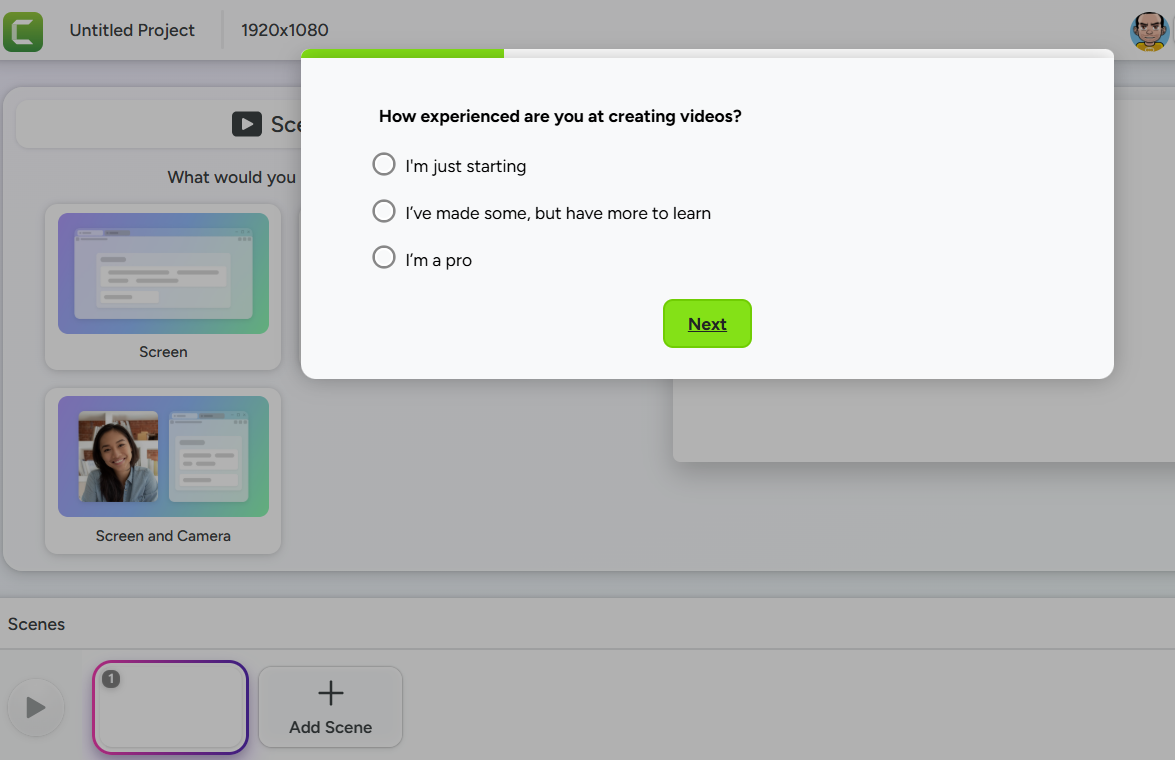
2 –Clique em ‘Untitled Project 1’ e dê um nome ao seu vídeo. Depois, escolha o que quer gravar, clicando em ‘Screen’, ‘Camera’ ou ‘Screen and Camera’ (ou seja, gravar apenas o que aparece no ecrã, apenas o que a webcam está a captar ou uma mistura dos dois). Neste caso, vamos escolher ‘Screen’. Entretanto, explore a interface do Camtasia: a secção ‘Scenes’ mostra o seu vídeo numa timeline, dividido por partes.
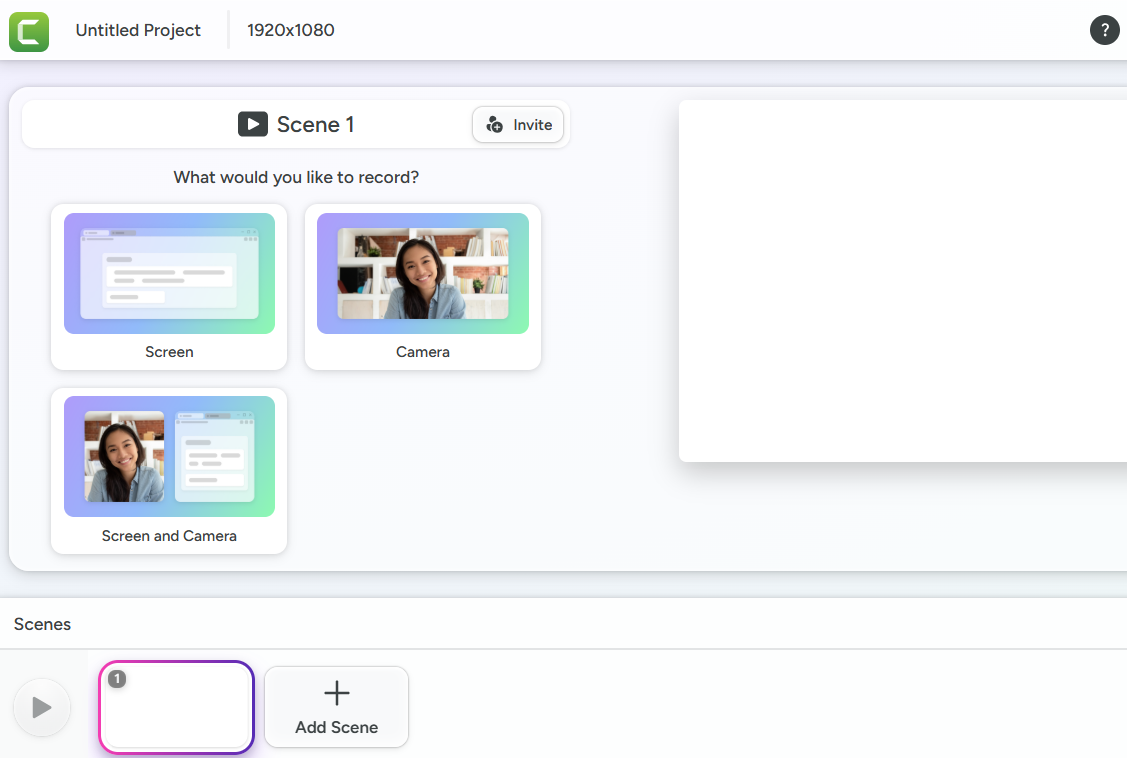
3 – Agora, tem de indicar ao Camtasia exactamente o que o programa tem de gravar, clicando na opção correspondente na caixa que aparece: ‘Separador do Chrome’, a ‘Janela’ de um programa ou o ‘Ecrã inteiro’. Para este guia, vamos criar um vídeo que mostre como desinstalar programas: abra as ‘Definições do Windows’ em segundo plano (não minimize) e, em seguida, escolha ‘Janela’, no Camtasia. Aqui, deve já aparecer a opção ‘Definições’, uma vez que o programa detecta que tem esta janela aberta. Clique em ‘Partilhar’ para começar a gravação.
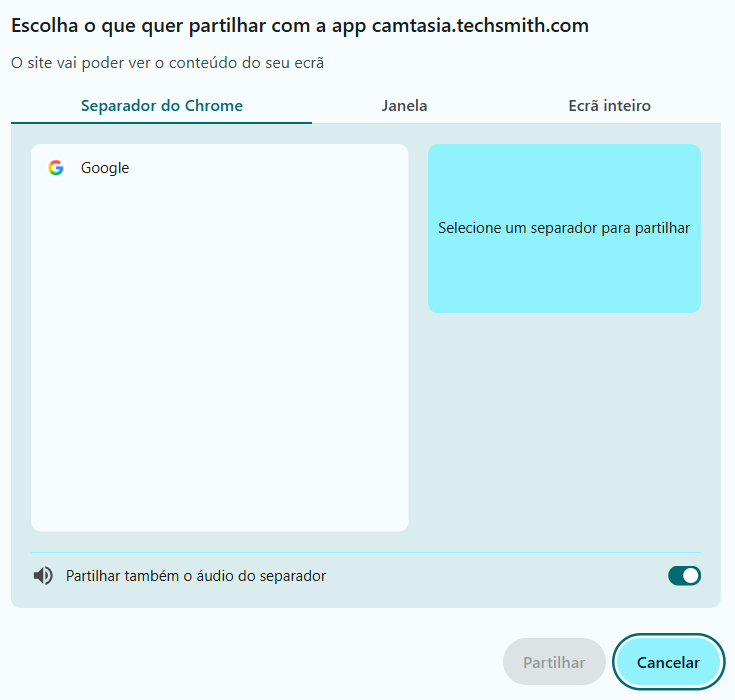
4 – A janela que está a gravar será colocada sobre um fundo à sua escolha: vá clicando nas várias opções e veja o resultado em tempo real, à direita. Depois, clique em ‘Customize’ para alterar as cores, adicionar um reflexo ou uma sombra e, até, aplicar um fundo animado, se quiser. Muitas das opções são bastante vistosas, mas certifique-se de que não desviam a atenção da mensagem que quer transmitir.
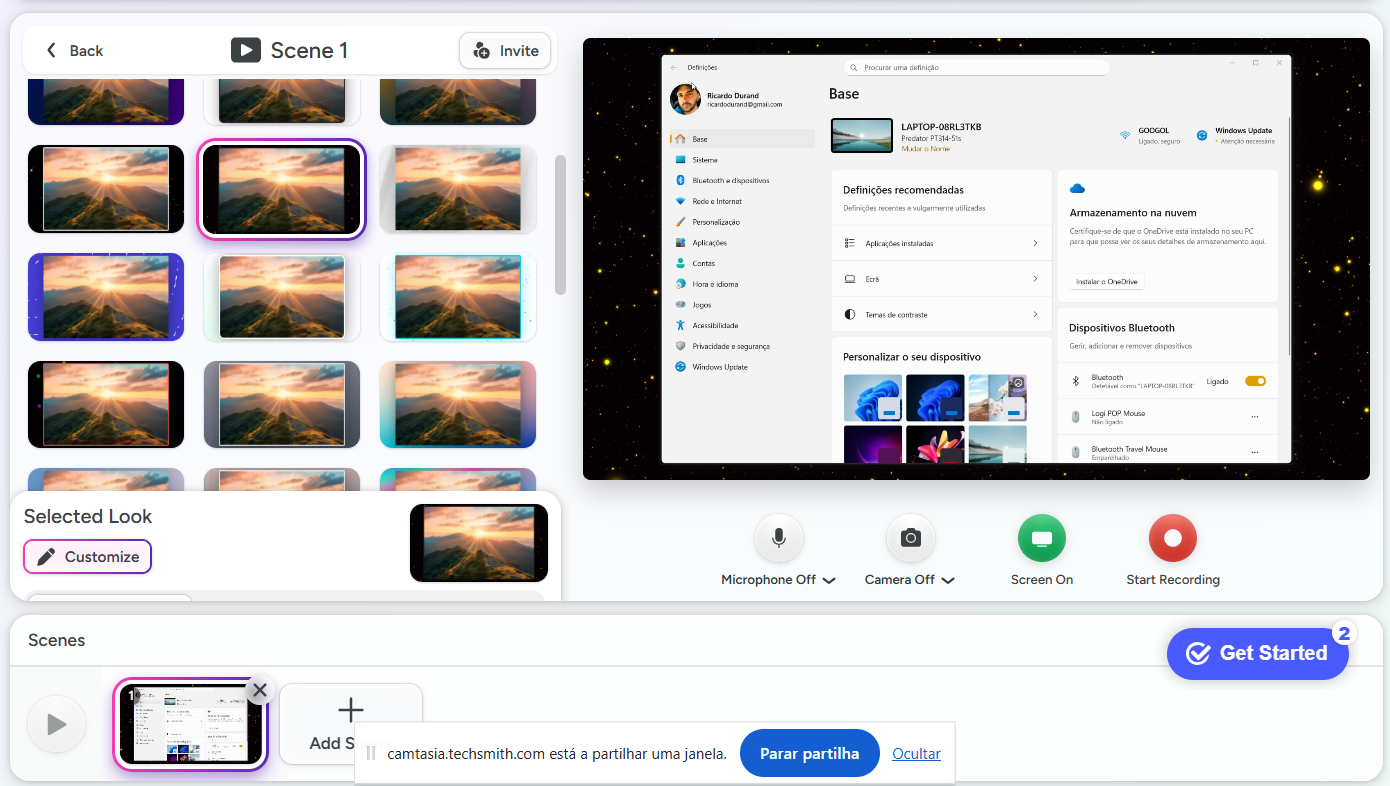
5 –Quando estiver pronto, clique no botão vermelho ‘Start Recording’: o Camtasia faz uma contagem decrescente a partir de cinco e começa a gravar o que se passa no ecrã. Mude para a janela ou programa que seleccionou (neste caso, as ‘Definições’) e vá fazendo as acções que quiser – aqui, o que queríamos mostrar era a forma de desinstalar software no Windows. Quando terminar, volte ao navegador e carregue no botão ‘Stop’. Se estiver a gravar o ecrã inteiro, este regresso ao navegador também poderá ter sido captado, por isso vamos agora explicar como cortar as partes que não interessam.
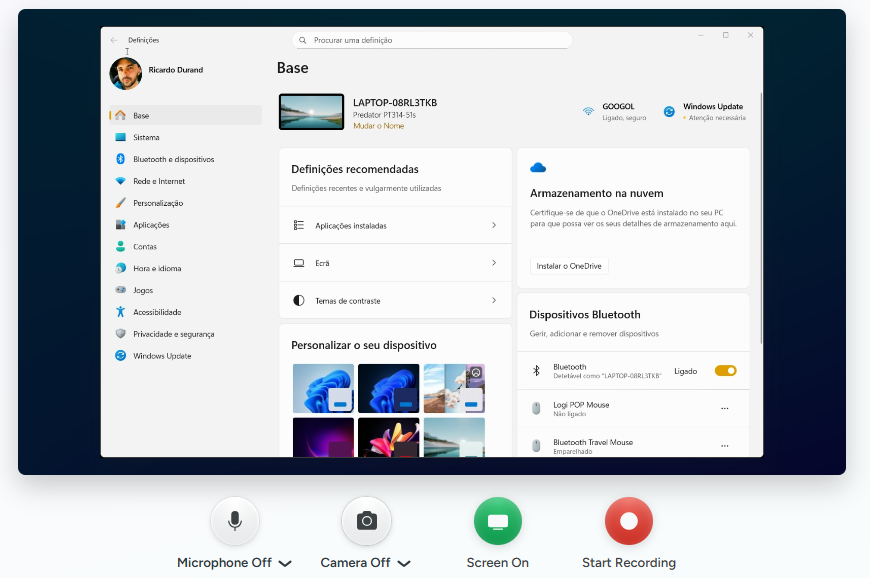
6- Clique no botão ‘Trim’ por baixo da janela de reprodução, para mostrar uma pequena linha de edição mesmo por baixo da janela do vídeo que gravámos. Arraste os marcadores verdes nas extremidades esquerda e direita da faixa em direcção ao centro. Ao mover o marcador da esquerda, remove fotogramas do início do vídeo; se fizer isto com o da direita, elimina os do final. Quando tiver escolhido a parte que quer manter, clique em ‘Done’.
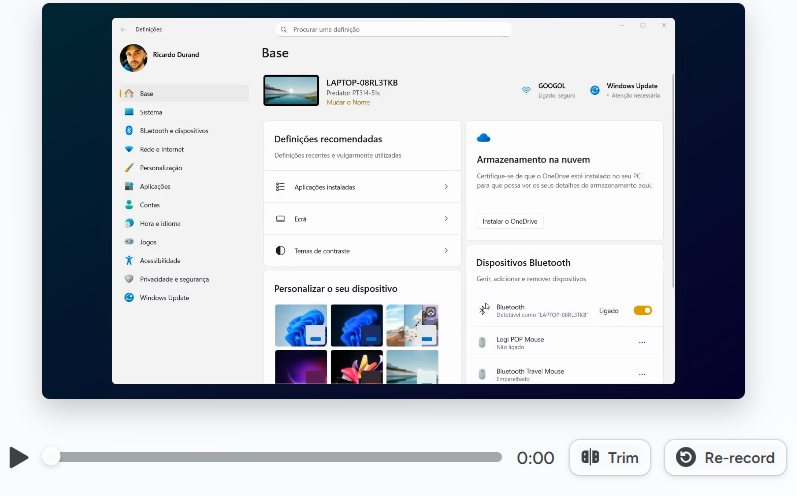
7 – Se quiser adicionar mais clipes ao seu vídeo, clique em ‘Add Scene’ e repita o ‘Passo 5’. Quando tiver adicionado as gravações de que precisa, clique em ‘Export.’ Irá surgir um link para transferir o editor completo do Camtasia, que oferece ferramentas de edição mais avançadas, mas, se estiver satisfeito com o que criou, tem duas opções: ‘Export to Screencast’ (o vídeo é carregado para o serviço gratuito e privado de alojamento de vídeos da TechSmith e recebe um link para aceder ao mesmo) ou ‘Export Video’ (fazer download para o PC, em formato MP4).